Comentarios de numeración (Microsoft Word)
Reynolds es editora de libros y trabaja con manuscritos en Word. Activa Control de cambios y hace su trabajo para que el autor pueda ver lo que se hizo. Necesita una forma de numerar los comentarios que aparecen en los globos de comentarios para que puedan ser referenciados al autor y a otras personas que trabajan en el proyecto.
Al ingresar comentarios, deben estar numerados por defecto. Es decir, deben estar numerados siempre que tenga Word configurado para agregar las iniciales del comentarista a cada comentario. Por ejemplo, si inserto comentarios, se muestran en los globos de comentarios con mis iniciales (ALW) seguidos de números (1, 2, 3, etc.). (Ver figura 1)
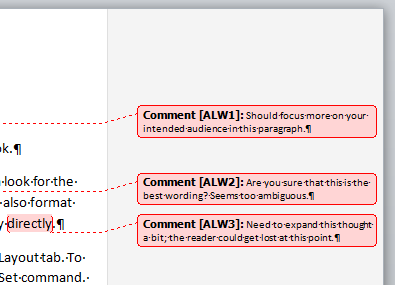
Figura 1. Los comentarios se numeran automáticamente en Word.
Si sus comentarios no aparecen de esta manera, podría deberse a que no tiene Word configurado correctamente. Siga estos pasos:
-
Muestra el cuadro de diálogo Opciones de Word. (En Word 2007, haga clic en el botón Office y luego en Opciones de Word. En Word 2010 o Word 2013, muestre la pestaña Archivo de la cinta y luego haga clic en Opciones).
-
Haga clic en Popular (Word 2007) o General (Word 2010 y Word 2013) en el lado izquierdo del cuadro de diálogo. (Es posible que ya esté seleccionado, por defecto, en el cuadro de diálogo.) (Ver Figura 2.)
-
Asegúrese de que la casilla de Iniciales tenga algo dentro. (Como tus iniciales)
-
Haga clic en Aceptar.
Una cosa que debe tener en cuenta es que a medida que inserta comentarios, Word los vuelve a numerar para que siempre sean secuenciales. En otras palabras, si tiene 17 comentarios en un documento e inserta uno nuevo después del comentario 5, el comentario actual 5 (ALW5) se convierte en 6 (ALW6) y así sucesivamente, de modo que tiene 18 comentarios numerados secuencialmente en un documento. .
Otro enfoque consiste en modificar el estilo utilizado para mostrar el texto del comentario. Este texto utiliza, apropiadamente, el estilo de texto de comentario incorporado. Puede modificar fácilmente este estilo para que se numere automáticamente. Siga estos pasos generales:
-
Muestre el panel de tareas Estilos. (Muestre la pestaña Inicio de la cinta y haga clic en el pequeño icono en la parte inferior derecha del grupo Estilos).
-
Haga clic en el vínculo Opciones en la parte inferior del panel de tareas y cambie las opciones para que se muestren Todos los estilos.
-
En el panel de tareas, pase el puntero del mouse sobre el estilo Texto del comentario, haga clic en la flecha hacia abajo a la derecha del nombre del estilo y elija Modificar estilo. Word muestra el cuadro de diálogo Modificar estilo.
-
Haga clic en Formato y luego en Numeración.
-
Elija un estilo de numeración y cierre todos los cuadros de diálogo abiertos.
Sus comentarios existentes (y los que agregue en el futuro) ahora deben estar numerados. Este enfoque tiene el mismo problema que el enfoque anterior:
los números son dinámicos, no estáticos. La única forma de hacer que los números no sean dinámicos es escribirlos manualmente y no cambiarlos más tarde.
Por supuesto, es posible que simplemente desee repensar cómo se refiere a sus comentarios. Word realiza un seguimiento de quién ingresa un comentario (por lo tanto, las iniciales)
así como la fecha y hora en que se ingresó un comentario. Puede ver el tiempo para un comentario simplemente pasando el puntero del mouse sobre el comentario. Si se refirió a los comentarios de esta manera (quizás junto con el número), entonces no podría haber confusión por parte del autor en cuanto a qué comentario hace referencia.
WordTips es su fuente de formación rentable en Microsoft Word.
(Microsoft Word es el software de procesamiento de texto más popular del mundo). Este consejo (13385) se aplica a Microsoft Word 2007, 2010 y 2013.